
Se usate Slack per le comunicazioni sul posto di lavoro, allora sapete l’importanza del vostro nome utente. È così che i vostri colleghi e gli altri vi identificano nelle menzioni e nei messaggi diretti. Mentre Slack ha eliminato i “nomi utente” letterali nel 2017, probabilmente pensate al vostro Nome Utente come al vostro Nome Utente. E a buona ragione, è usato allo stesso modo.
Se non vi è piaciuto il nome del display che avete scelto inizialmente o avete bisogno di rendere il vostro più unico, in modo che la gente vi riconosca più facilmente, ecco come cambiare il nome del display in Slack.
Modifica del nome utente Slack o del nome visualizzato
Informazioni sul vostro nome del display Slack
È davvero molto semplice cambiare il nome del display che si usa su Slack. E se si effettua il cambiamento in un punto, come l’app per iPhone, si sincronizza con gli altri, come l’app per Mac.
Una volta cambiato il nome del display, gli altri utenti Slack nel vostro spazio di lavoro possono menzionarvi con quel nuovo nome preceduto dal simbolo @ (at) come prima.
E ricordate, il nome del vostro display Slack è unico per quel particolare spazio di lavoro. Quindi, se appartenete a più di uno spazio di lavoro, potete seguire gli stessi passi qui sotto per cambiarlo ovunque sia necessario.
Cambiare il nome del display nell’applicazione iPhone
Se usate Slack sul vostro iPhone, seguite questi passi per cambiare il nome del vostro display.
1) Aprire Aprire Allentare sull’iPhone e toccare la scheda You in basso.
2) Selezionare Visualizzare profilo e quindi toccare Modificare profilo .
3) Inserire il nome che si desidera utilizzare nel campo Nome del display .
4) Toccare Salvare in alto.

Non c’è altro da dire! Se si accede a Slack altrove, si dovrebbe vedere il nuovo nome del display.
Cambiare il nome del display nell’app per iPad
Leggermente diversa su iPad, l’app Slack assomiglia di più a quella su Mac. Ecco come cambiare il nome del display in Slack su iPad.
1) Aprire Aprire Allentare sull’iPad e toccare i tre punti in alto a destra.
2) Selezionare Modificare profilo .
3) Inserire il nome che si desidera utilizzare nel campo Nome del display .
4) Toccare Salvare in alto.
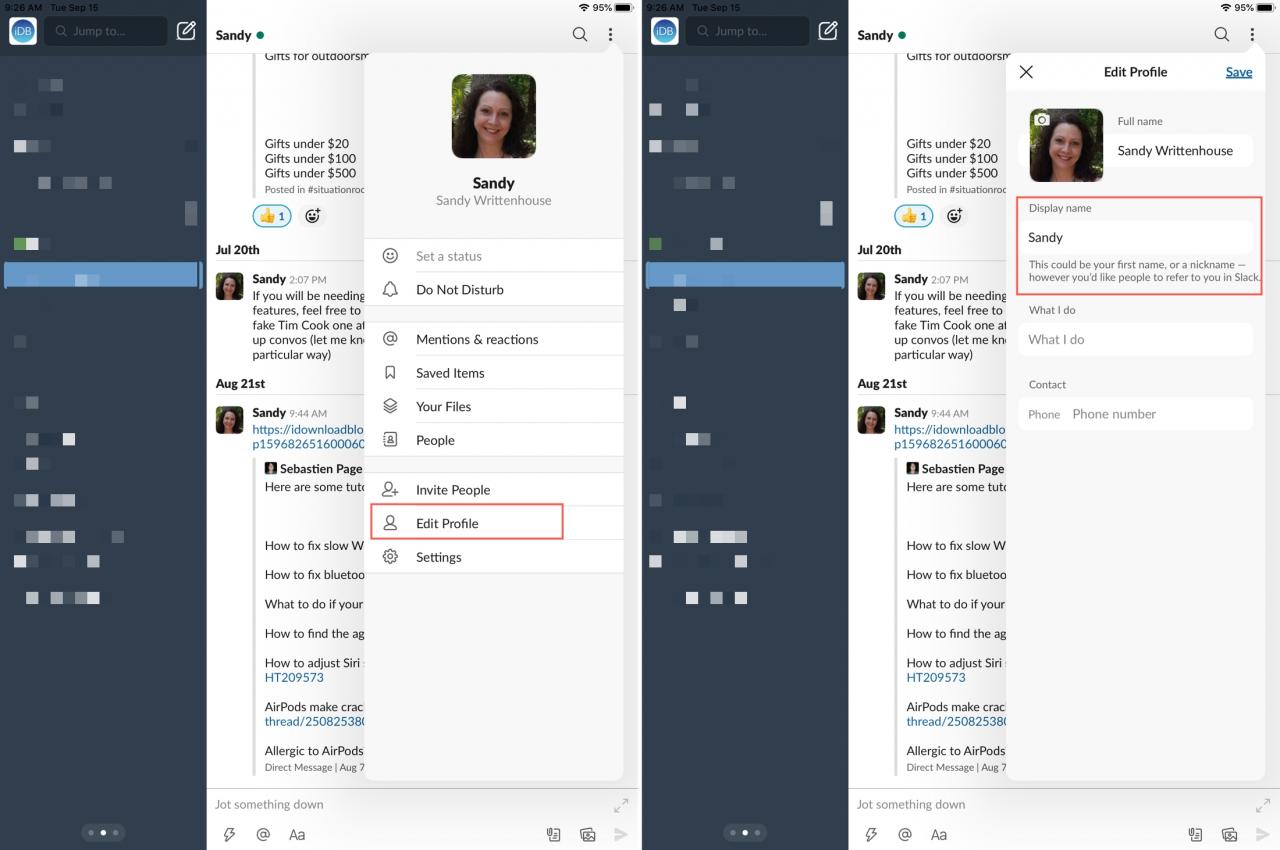
Cambiare il nome del display nell’applicazione Mac
L’applicazione desktop Slack vi offre un modo molto più semplice per rimanere in contatto rispetto al sito web. Potete tenere l’app nel vostro Dock e vedere le icone dei badge per le notifiche. Ecco come cambiare il nome del display nell’app Slack Mac.
1) Clicca sulla foto o sull’icona del tuo profilo in alto a destra.
2) Selezionare Modificare profilo .
3) Inserire il nome che si desidera utilizzare nel campo Nome del display .
4) Cliccare Salvare le modifiche in basso.

Super semplice, vero? Anche in questo caso, cambiando il nome del display nell’app per Mac lo cambierai ovunque userai Slack per quell’area di lavoro.
Cambiare il nome del display online
Se utilizzate Slack online o vi trovate per caso sul sito web, potete anche cambiare il vostro nome di visualizzazione. E il processo è identico a quello della modifica nell’applicazione Slack su Mac.
1) Andare su Slack e firmare nell’area di lavoro per cui si desidera modificare il nome del display.
2) Clicca sulla foto o sull’icona del tuo profilo in alto a destra.
3) Selezionare Modificare profilo .
4) Inserire il nome che si desidera utilizzare nel campo Nome del display .
5) Cliccare Salvare le modifiche in basso.

In Breve
Dal momento che è così facile cambiare il tuo nome utente Slack o il nome visualizzato se necessario, assicurati che sia uno di quelli che i tuoi colleghi e gli altri ti riconosceranno. Questo è particolarmente importante se avete molti membri nel vostro spazio di lavoro o molti con lo stesso nome di battesimo.
Che tipo di nome di display usate su Slack? Utilizzate semplicemente il vostro nome e cognome?

